Pratik ve kolay bir şekilde bir internet sitesi kurmak için CMS yani Content Management System adı verilen internet sitesi kurma platformları sıklıkla kullanılıyor. Ancak internet sitesini kurmak isteyenlerin hangi platformu seçerek sitelerini en verimli bir şekilde kurabilecekleri noktasında tereddütler yaşadığı görülüyor.
Nitekim bir internet sitesini kurma noktasında pek çok farklı parametrenin düşünülmesi gerekiyor. Bir internet sitesini sadece kurmak çoğu zaman yeterli olmuyor. O internet sitesinin hızının nasıl olacağı, arama motorları tarafından nasıl görüleceği veya mobil uyum düzeyinin ne olacağı gibi pek çok farklı konuyla ilgili tereddütlerin giderilmesi gerekiyor.
Bütün bu sorunları çözebilmek için en uygun platformu seçmek sorunsuz bir şekilde sitenin yayınına devam edebilmesi için önem arz ediyor. Bu noktada dünya çapında en çok tercih edilen CMS platformlarından biri olan Joomla’yı tavsiye edebiliriz.
Yukarıda bahsettiğimiz tüm sorunlarla ilgili çözümler sunan bir platform olan Joomla, oldukça pratik bir şekilde dilediğiniz tasarımda bir internet sitesi kurabileceğiniz güvenilir bir platform.
Biz de Joomla ile internet sitesi kurmak için yapılması gerekenlerden bahsetmek istedik. Daha fazla uzatmadan başlayalım.
İçindekiler
Domain ve hosting satın alma

Elbette bir internet sitesine Joomla yüklemeden önce internet sitesinin temellerini oluşturmak gerekiyor. İnternet sitesinin temellerini oluşturan etmenler ise elbette sitenin alan adı ve barındırma hizmeti.
Bir internet sitesinin yayın yapacağı alan adının bu işi yapan profesyonel internet sistemleri firmalarından satın alınması gerekmektedir. Bununla birlikte yine internet sitesinin içinde yer alan içeriklerin barındırılacağı sunucunun da belli bir süreliğine yine bu profesyonel firmalardan kiralanması bir diğer ihtiyaçtır.
Bu noktada sitenin kapasitesine göre bir barındırma paketi seçmek faydalı olacaktır. İlk etapta çok da büyük kapsamlı olmayacak internet siteleri için Linux paketi seçilebilir.
Sitenin hosting hizmetini satın almak için şuradan yararlanabilirsiniz.
Joomla kurulumu

Sitenizi Joomla ile yönetmek istiyorsanız Joomla’yı kurmak için iki farklı yöntem kullanabilirsiniz.
Joomle, Php ile yazılmış ve veri tabanı yönetim sistemi olarak da MySQL’in kullanıldığı bir CMS platformudur. Yukarıda bahsettiğimiz hosting hizmetinin satın alınması Joomla kurabilmek için gerekli şartlardan bir tanesidir. Zira, internet sitesinin yayın yaptığı sunuculara Joomla kurulum dosyaları yüklenecektir.
Joomla, site sahibi tarafından doğrudan elle kurulabileceği gibi Joomla’nın otomatik olarak kurulabildiği bir başka yöntem de vardır. Biz Joomla’nın hem elle kurulduğu hem de otomatik kurulduğu iki farklı yöntemden de bahsedeceğiz.
Elle Joomla kurulumu
Joomla’nın elle kurulumu demek, sitede yer alacak tüm Joomla dosyalarının sitenin yönetim paneli üzerinden yüklenmesi demektir. Şimdi adım adım bu yüklemenin ne şekilde yapılacağından bahsedelim.
Burada satın aldığınız hosting servisinin sunucunuzu yönetmek için sunduğu paneli kullanmanızı tavsiye ederiz. Bu noktada Cpanel’i kullanan firmalardan hosting paketi satın aldığınızda daha pratik bir dosya yönetimi yapabilmeniz mümkün olacaktır.
Yine de Cpanel dışında bir FTP programı ile de sitenizin sunucu dosyalarına müdahale edebilirsiniz. Eğer dosya yönetimini FTP ile yapacaksanız Filezilla’yı tavsiye ediyoruz.
MySQL veri tabanı oluşturun.

Joomla’nın elle kurulumu için ilk adım sitenin tüm verilerinin barındırılacağı bir MySQL veri tabanı kurmaktır.
Bunun için sitenizin dosya yöneticisine giriş yapın. Burada “Veri tabanları” “MySQL” menülerini seçin.
Yeni veri tabanı oluşturmak için veri tabanı kullanıcı adı ve şifrenizi ilgili bölümlere girin. Buraya gireceğiniz veri tabanı kullanıcı bilgileri sonrasında muhakkak ihtiyaç duyacağınız bilgiler olacağından bunları mutlaka bir yere not almanızı tavsiye ediyoruz.
Joomla dosyalarını indirin.
Ardından dosya yönetim panelinizden yükleyeceğiniz Joomla yükleme dosyalarını indirmeniz gerekiyor.
Joomla’nın en güncel versiyonu, resmi internet sitesinden herkesin kullanımına sunulmuştur. Bunun için linke tıklayın ve buradan Joomla’nın en son versiyonunu indirebilirsiniz.
Joomla dosyalarını yükleyin.
Joomla sitesinden indirdiğiniz dosyalar zip’li bir şekilde indirilecektir. Bu dosyaları sitenizin dosya yöneticisi üzerinde açarak yükleme işlemini tamamlayabilirsiniz.
Dosya yöneticisinde bulunan public_html klasörüne indirdiğiniz dosyayı yüklemelisiniz. Yükleme işlemini dosya yöneticisinin ilgili kısmında sağ üstte yer alan “Dosya Yükle” kısmına tıklayarak gerçekleştirebilirsiniz.
Yükleme işlemi tamamlandıktan sonra ilgili klasörü görmeye devam edeceksiniz. Yüklediğiniz bu dosyaların üstüne tıklayarak “Çıkart” seçeneğini seçin. Ardından dosyalar o an hangi klasördeyseniz oraya çıkartılacaktır.
Zip formatıyla sıkıştırılmış dosyaların tamamı public_html klasörüne çıkarılmış olmalıdır. Dosyaları çıkartma işleminden sonra dosyaların tamamının public_html klasöründe olduğundan emin olun.
Joomla kurulum işlemini gerçekleştirin.
Artık internet sitenizde Joomla dosyaları kurulmuş olacak. Bundan sonraki aşamada sitenizi bir internet tarayıcısı üzerinden ziyaret edin.
Siteye girdikten sonra veri tabanınızı Joomla ile bağlantılandırmanız gerekmektedir. Bu işlem için belirlemiş olduğunuz MySQL kullanıcı adı ve şifrenizi kullanacaksınız. Veri tabanı bağlantısı gerçekleştirildikten sonra Joomla artık internet sitenize kurulmuş olacaktır.
Joomla otomatik kurulumunu yapma
Joomla’nın bu teferruatlı kurulum işlemlerinden başka otomatik olarak dosya yönetici üzerinden kurulabilmesi de mümkündür.
Bunun için Cpanel üzerinde yer alan “otomatik yükleyici” menüsünü seçin.
Seçmiş olduğunuz bu menüde otomatik olarak kurulumun yapılabileceği farklı seçenekler göreceksiniz. Bu seçenekler arasından “Joomla” seçeneğini seçin. Burada yükleme sihirbazı sizden basit bazı bilgiler isteyecek. Bu bilgiler yüklenme URL’si ve yükleme dili gibi bilgilerdir. Bu bilgileri belirleyin. Ardından “Yükle” tuşuna basın.
Joomla kurulumu gerçekleştikten sonra
Joomla kurulumunu gerçekleştirdikten sonra sitenin yönetici paneline www.domain.com/administrator linki üzerinden giriş yapabilirsiniz.
Yönetim paneline girdikten sonra dosya yöneticisi üzerinden belirlediğiniz kullanıcı adı ve şifreyi kullanarak sitenin yönetim ayarlarını gerçekleştirebilirsiniz. Belirlediğiniz bir temayı siteye yükleyin ve bu temanın düzenlemelerini admin paneli üzerinden kolayca gerçekleştirebilirsiniz.


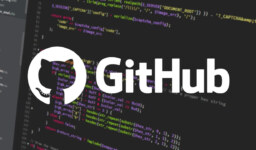



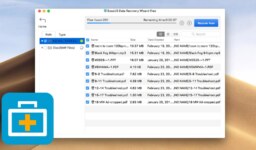




![FTP İle Dosya Gönderme [ Tarayıcı ve Ftp Programı Anlatım]](https://donanimplus.com/wp-content/uploads/2018/05/FTP-ile-Dosya-Gonderme-Tarayıci-ve-Ftp-Programi-Anlatim-256x150.jpg)
Yorum Yap